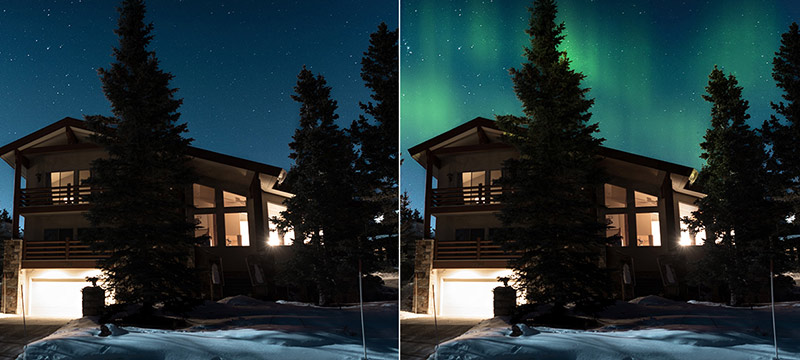
Es gibt interessante Neuigkeiten zu Luminar. Heute wurde das neue Update 4.2 angekündigt und passend für den perfekten Einstieg in Luminar wollen wir euch ein Buch und ein Video-Training ans Herz legen. Zur Information: dieser Beitrag wurde nicht bezahlt. Da wir das Buch kostenlos erhalten haben, kennzeichnen wir ihn sicherheitshalber dennoch als Werbung/Anzeige:
Buchtipp: Luminar 4 - PraxiseinstiegBibliografische Angaben:
978-3-7475-0126-9, MITP Verlag, Mönchengladbach 2020, 1. Auflage, 176 Seiten, 19,99 EuroNiveau:
Dieses Buch eignet sich für Luminar 4- Anfänger, die das Bildbearbeitungsprogramm für berufliche oder private Zwecke nutzen möchten. Thema:
Grundwissen und praktische Anwendungsbeispiele für die Bildbearbeitung und Bildverwaltung mit Luminar 4.Autor:
Hendrik Roggemann Fotojournalist, Blogger und Coach. Arbeitete einige Jahre als Hochzeitsfotograf auf der Insel Rügen und lebt heute in München.
Inhalt:
Dieses Buch bietet eine detaillierte Einführung in die Grundlagen des Bildverwaltungs- und Bildverarbeitungsprogrammes Luminar 4. Der Autor, Hendrik Roggemann, lässt mit diesem Buch keine Fragen offen. Von der Installation bis zu Praxisbeispielen – jede Anwendungsmöglichkeit findet seinen Platz. Bibliotheken anlegen und verwalten, Workflow zur Einzelbearbeitung und Bildverwaltung, Digital Asset Management, Benutzeroberfläche im Detail, Export von Bildern, Werkzeuge, Arbeitsbereiche, Luminar-Looks, Arbeit mit Ebenen und Praxisbeispielen sind nur einige der umfangreichen Themen. Mit Hilfe seiner detaillierten Schritt-für-Schritt Erklärungen, die durch farbige, grafische Elemente und Screenshots unterstützt werden, ermöglicht Hendrik Roggemann Luminar-Anfängern einen klaren Überblick und den problemlosen Einstieg im Umgang mit Luminar 4. Obwohl es sich hier um eine Fachlektüre handelt, ist es durch die einfache Sprache und klar aufgebaute Struktur leicht zu lesen und zu verstehen. Hilfreiche Tipps und das Aufzeigen möglicher Problematiken während der Anwendung unterstützen die Praxisnähe. Es macht sogar Spaß sich in die einzelnen Themenwelten Kapitel für Kapitel einzulesen und man wird dazu ermuntert, die Anwendungen nachzumachen und selbst mit Luminar 4 zu experimentieren.
1. Luminar installieren und aktivieren
2. Bilder öffnen – eine Bibliothek anlegen
3. Die Bildverwaltung – Digital Asset Management (DAM)
4. Die Bildbearbeitung
5. Die Werkzeuge zum Bearbeiten von Fotos
6. Praxis-Workshops
7. Index
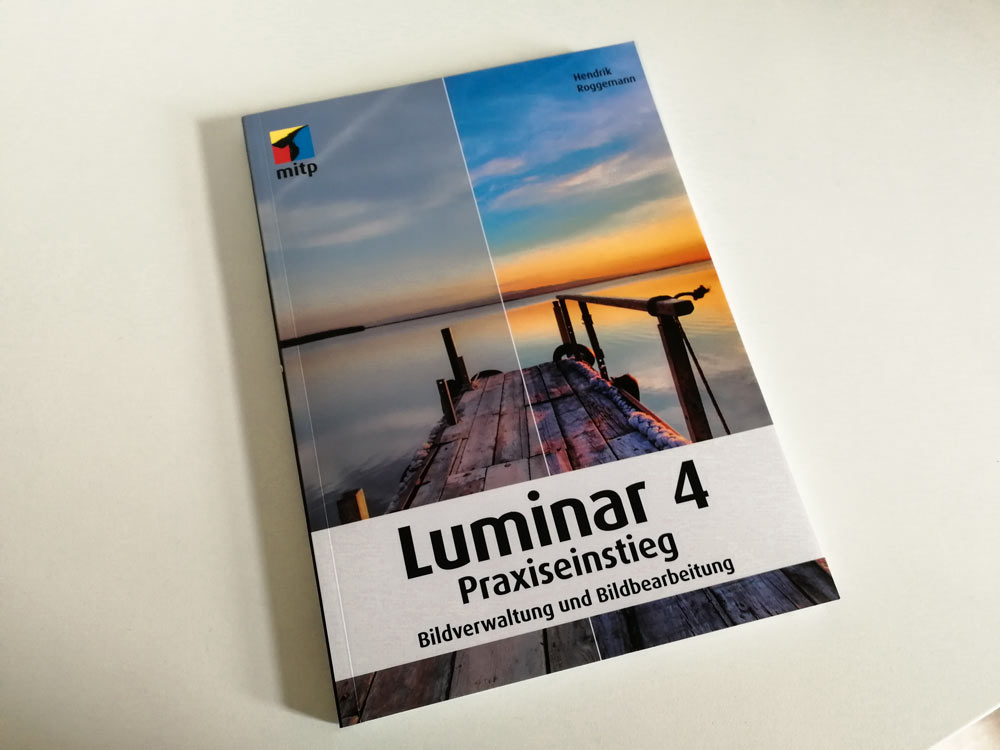
Aufgebaut ist das Buch in zwei Teile. Während sich der erste Teil (Kapitel 1-3) mit der Installation, sowie der Verwaltung der Bilder und Ordner beschäftigt, werden im zweiten Teil (Kapitel 4-6) die Bildbearbeitung anhand von Praxisbeispielen erklärt. Roggemann beginnt im 4. Kapitel mit dem Herzstück der Bildbearbeitung – den Werkzeugen. Hierbei geht er auf Voreinstellungen, das Historgramm, Grundlagen zur Arbeit mit Ebenen und Masken-Effekte ein. Im 5. Kapitel erklärt Roggemann ausführlich die einzelnen Werkzeuge, Effekte und Filter, sowie deren Funktionen und Anwendungen. Im letzten Kapitel zeigt Roggemann anhand von Praxis-Workshops umfangreiche Möglichkeiten zur Bildbearbeitung anhand verschiedener Foto-Vorlagen.
Fazit: Praxisnahe und umfangreiche Anleitung zum Umgang mit Luminar 4. – von der Verwaltung bis zur Bildbearbeitung. Die logisch aufgebaute Struktur, einfache Sprache und das veranschaulichende Bildmaterial erleichtert das Verständnis und ermöglicht einen schnellen Lernerfolg. Wer Luminar 4 mithilfe von Büchern lernen möchte, ist mit diesem Buch gut bedient.
Zum Buch im MITP-Shop: https://www.mitp.de/FOTOGRAFIE-GRAFIK/Bildbearbeitung/Luminar-4.html
Video-Tutorial: Skylum Luminar 4 zur Bildbearbeitung und Bildverwaltung
Wer hingegen lieber einen Videokurs zum Lernen bevorzugt, findet bei uns im Shop auch eine schöne Einführung in die Bildbearbeitung mit Luminar 4 von Marco Kolditz. In zwie Stunden Video-Training lernst du die Lightroom-Alternative umfassend kennen und anwenden.
» Bildverwaltung: Behalte mit Katalogen, Ordnern und Markierungen Überblick über deine Fotos.
» Filter und Looks: So funktioniert Luminar und so wendest du die Vorgaben zielführend an.
» Tipps und Tricks: Werkzeuge und Masken anwenden, eigene Arbeitsbereiche anlegen
Zum Video-Training für Luminar 4
Heute wurde das neue Update 4.2 von Luminar angekündigt. Die zugehörige Pressemitteilung von Skylum Software folgt jetzt hier:
Das Luminar-Update 4.2.0 definiert die Bildbearbeitung neuMit der neuen AI Augmented Sky-Funktionen können Fotografen einzigartige, unverwechselbare digitale Kunstwerke erschaffen.
New York, NY- 19. März 2020 - Heute kündigt Skylum das nächste Update von Luminar 4 an. Luminar 4.2.0 kommt mit dem brandneuen Augmented Sky-Tool für kreative Composings und weiteren Optimierungen der Face Enhancer-Tools. Unter anderem können unschöne Glanzstellen auf der Haut mit einem Klick entfernt werden.
„Wir freuen uns schon darauf zu sehen, wie unsere Nutzer die neuen kreativen Möglichkeiten von Luminar 4.2.0 für sich entdecken”, sagt Dima Sytnik, Co-Founder und Chief Product Officer von Skylum. "AI Augmented Sky kann für feinste, subtile Anpassungen, wie eine versetzte Platzierung des Mondes am Himmel, oder aber auch für die vollständige Umgestaltung eines Fotos verwendet werden. Die Möglichkeiten sind endlos, Sie werden überrascht sein!", so Dima Sytnik weiter.
Und auch in den kommenden Monaten erwarten die User weitere Updates zur Verbesserung der Performance und der Machine-Learning-Tools.
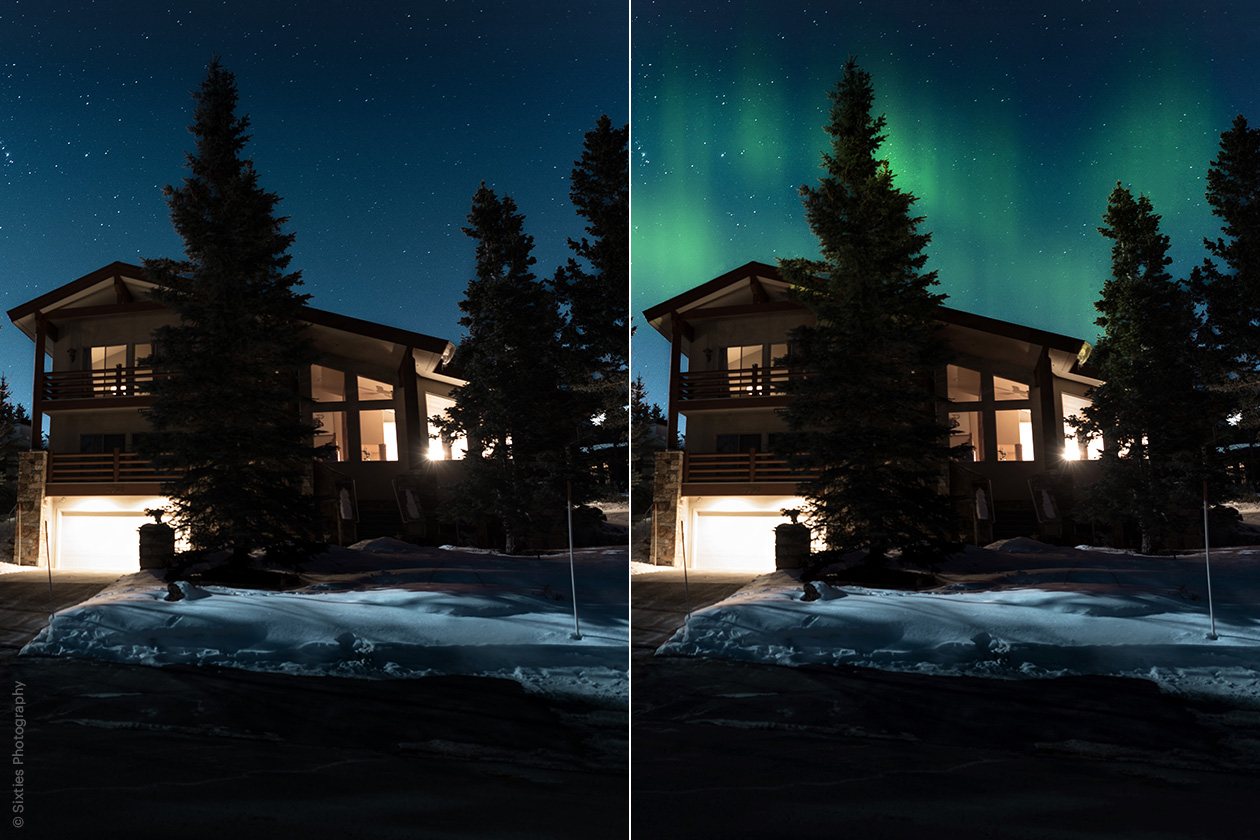
NEU Fantastische Welten mit Augmented Sky schaffen
Der Himmel ist mit dem neuen, beeindruckenden Augmented Sky-Tool ab sofort Ihre persönliche Leinwand. Skylum Software definiert die Bildbearbeitung neu und durchbricht die Grenzen zwischen Fotografie und Composings. Fotokünstler können nun ganz einfach ihre kreative Vision verwirklichen, indem sie gewöhnliche Fotos in surreale Welten verwandeln oder dem Himmel in ihren Fotos beliebige Details und Objekte hinzufügen. AI Augmented Sky kann eine Vielzahl von Aufgaben bewältigen. Fotografen haben beispielsweise oft keine Zeit oder Möglichkeit, darauf zu warten, dass der Mond genau dort erscheint, wo sie ihn brauchen. Andere Male wollen Künstler einfach nur kreativ werden und atemberaubende, unglaubliche Gefilde erschaffen. In beiden Fällen kann AI Augmented Sky die Lösung sein.
Augmented Sky ist unter Luminars Kreativ-Tab zu finden und ermöglicht Composings mit nur einem Klick. Wie auch das Sky Replacement-Tool, liefert Skylum eine Reihe an Vorlagen für Augmented Sky mit, sodass der Anwender beliebige Objekte aus der umfangreichen Datenbank auswählen kann. Hier wird nicht wie beim Sky Replacement-Tool der ganze Himmel ausgetauscht, sondern nur einzelne Objekte wie etwa ein Mond oder Schäfchenwolken etc. dem bereits bestehenden Himmel hinzugefügt. Selbstverständlich ist es auch möglich, eigene Vorlagen hochzuladen und zu verwenden.
Auch Fotos mit komplexen Hintergründen beispielsweise mit Bäumen, Bergen oder kleinteiligen Gebäuden, stellen hier keine Herausforderung dar – die Technologie erkennt Vorder- und Hintergrund völlig automatisch. Das hinzugefügte Objekt verschmilzt auf natürliche Weise mit dem Foto, als ob es schon immer da gewesen wäre. Einfache Aufgaben, wie das Aufpeppen eines langweiligen Himmels mit ein paar Wolken, oder auch komplexere Aufgaben, wie das Hinzufügen eines dramatischen Blitzes, sind im Handumdrehen erledigt. Der Fantasie sind hier keine Grenzen gesetzt.

NEU Verbesserungen der Face Enhancer-Tools
Dank der fortschrittlichen Gesichtserkennungs-Technologie sowie Weiterentwicklungen und Erweiterung des KI-Netzwerks erzielt Luminar nun einen Durchbruch im Bereich der automatischen Gesichtsoptimierung. Dieses neuronale Netzwerk ist speziell darauf trainiert, verschiedene Gesichter in allen möglichen Positionen ohne menschliche Beteiligung zu erkennen, wobei Faktoren wie Kopfneigung, ungewöhnliche Winkel, schlecht beleuchtete oder teilweise verborgene Gesichter und starkes Make-up berücksichtigt werden. Es kann Menschen jeder Hautfarbe und jeden Alters erkennen, von Kindern bis zu Senioren. Die Technologie erkennt nun auch alle Gesichter auf Gruppenfotos.
Die neue Glanz entfernen-Technologie im bereits bekannten AI Skin Enhancement-Tool lässt Ihre Porträts gleichmäßig und schön aussehen. Manchmal ruinieren unschöne Glanzstellen der Haut auf Stirn oder Wangen ein ansonsten perfektes Foto. Der neue Regler gleicht solche Stellen aus und erzeugt eine natürlich aussehende Haut. Somit ist die Glanz entfernen-Technologie eine weitere in Luminar, die hilft, häufige Probleme ohne großen Aufwand zu lösen, sodass die Bearbeitung schnell und effektiv erfolgen kann.
Darüber hinaus bietet das aktualisierte Tool Schlankes Gesicht 2.0 eine Gesichtsverschlankung bei der die Proportionen automatisch eingehalten werden – für extrem professionelle Ergebnisse. Und mit dem Synchronisierungs-Tool können Sie Ihre fantastischen Ergebnisse in Sekundenschnelle auf eine Vielzahl von Fotos übertragen und so Stunden an Zeit sparen.
Weitere Verbesserungen, die mit dem Update 4.2.0 kommen
FÜR MAC- & WINDOWS-ANWENDER
Unter dem AI Sky Replacement-Werkzeug finden Sie auch eine verbesserte Relight Scene-Technologie. Vor Luminar 4.2 erzeugte AI Sky Replacement manchmal ein gelbes und unnatürliches Leuchten - besonders auf weißen Oberflächen. Das nun optimierte Tool löst dieses Problem, indem die Farben so beibehalten werden, wie sie ursprünglich in der Kamera aufgenommen wurden.
ML-Cache. Das wiederholte Öffnen von Fotos und die Erzeugung von Vorschauen wird bedeutend schneller.
FÜR WINDOWS-ANWENDER:
Implementierung von Plugins von Drittanbietern. Diese Verbesserung ermöglicht es Nutzern, beliebte Plugins in Luminar zu verwenden, die zuvor auf ihrem PC installiert waren. Zurzeit sind Aurora HDR, DxO Nik Collection und Topaz-Tools als Plugins verfügbar.
Wie man aktualisiert
Luminar 4.2.0 ist ein kostenloses Update für aktuelle Luminar 4 Nutzer.
Mac - Starten Sie Luminar 4 und wählen dann in der oberen Menüleiste Luminar 4 > Nach Updates suchen.
Windows - Starten Sie Luminar 4 und wähle dann in der oberen Menüleiste Hilfe > Nach Updates suchen.
Wenn Sie Luminar als Plugin mit Photoshop, Lightroom Classic oder Photoshop Elements verwenden, empfiehlt es sich außerdem, das Plugin-Installationsprogramm erneut zu starten.

